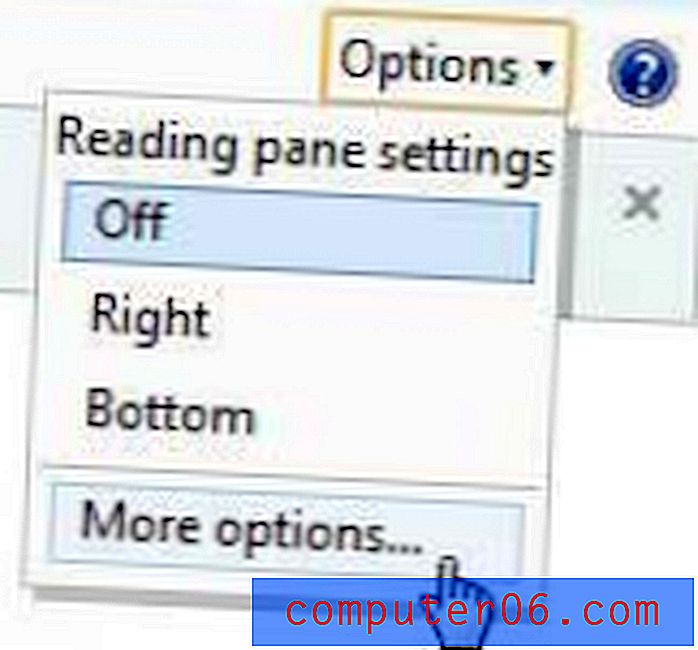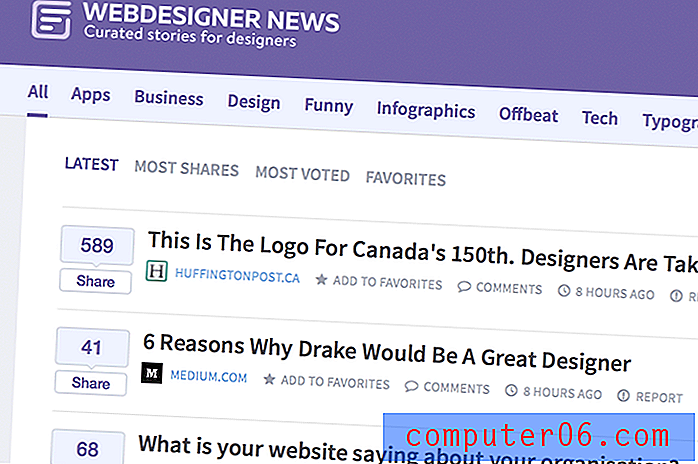Jak změnit výchozí typ uložení v Excelu pro Mac
Použijete-li v počítači Macbook Excel pro Mac, budou soubory, které vytvoříte a uložíte, ve výchozím nastavení uloženy v typu souboru .xlsx. Toto je aktuální výchozí formát souboru pro Excel v počítačích se systémem Windows a v online verzi Excelu, což znamená, že váš soubor Excel pro Mac mohou otevřít i lidé používající tyto verze.
Soubory, které vytvoříte v Excelu, však někdy budou muset být použity v jiných programech. Pokud tyto typy souborů vytváříte často a chcete, aby aplikace Excel byla ve výchozím nastavení uložena v tomto formátu, můžete toto nastavení změnit. Náš tutoriál níže vám ukáže, jak změnit výchozí formát ukládání souborů v Excelu pro Mac.
Jak nastavit výchozí typ souboru pro ukládání v Excelu pro Mac
Kroky v tomto článku byly provedeny v Excelu pro Mac. Kroky pro změnu výchozího typu uložení v jiných verzích aplikace Excel se budou lišit.
Krok 1: Otevřete soubor v Excelu pro Mac.
Krok 2: Klikněte na kartu Excel v horní části okna a poté vyberte možnost Předvolby .
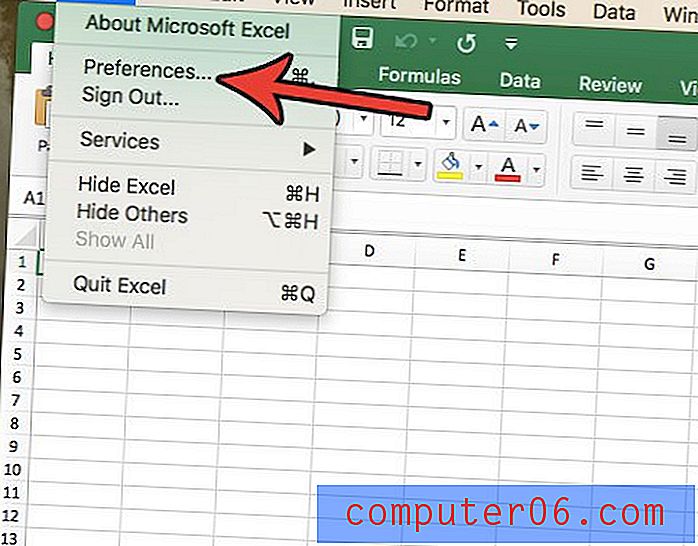
Krok 3: Vyberte možnost kompatibility .
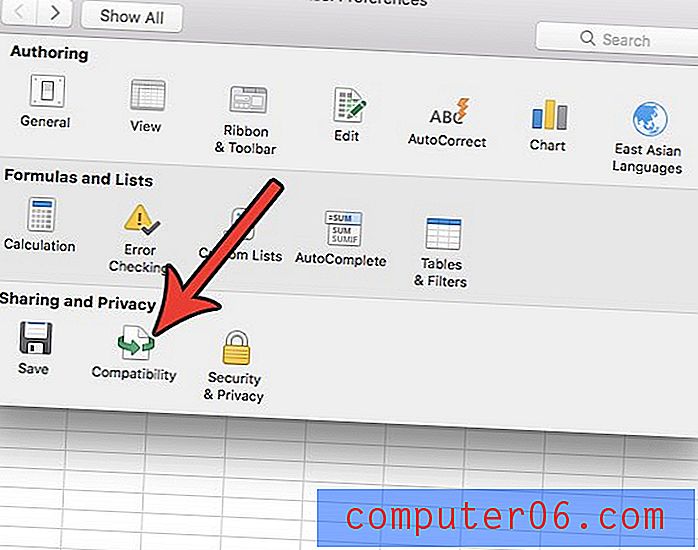
Krok 4: Klikněte na rozevírací nabídku napravo od Uložit soubory v tomto formátu a poté vyberte typ souboru, který chcete použít pro soubory, které si v budoucnu uložíte.
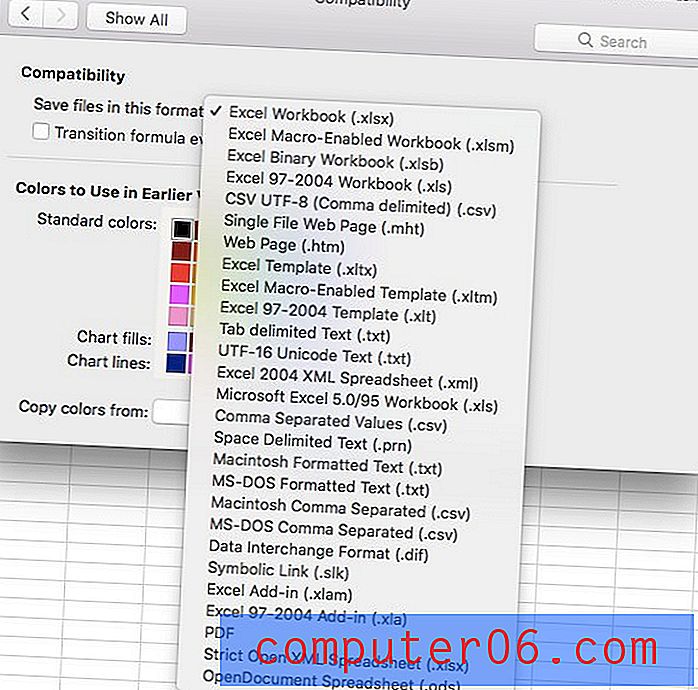
Některé funkce aplikace Excel nemusí být kompatibilní s typy souborů, které vyberete z této nabídky. Kromě toho budete mít možnost změnit typ souboru při každém uložení souboru, pokud nechcete použít výchozí typ souboru, který jste zde vybrali.
Kliknutí pravým tlačítkem je akce v počítači, která vám může poskytnout další možnosti interakce s aplikacemi v počítači. Zjistěte více možností, jak na Mac kliknout pravým tlačítkem, pokud chcete mít přístup k těmto možnostem.